Clip2net -ohjelma on kätevä työkalu kuvakaappausten luomiseen

- 4171
- 413
- Mrs. Jeffrey Stiedemann
Melko usein tietokoneella työskennellessäsi sinun on näytettävä työn tulokset jollekin muulle. Koska näytön osoittaminen kohtuuttomalle käyttäjälle ei ole niin helppoa, helpoin vaihtoehto on ottaa kuvakaappaus, ts. Kuva näytön muodossa kuvan muodossa. Tämä kuva voidaan lähettää postitse, ladataan sosiaalisiin verkkoihin ja ainakin tulostaa ja ripustaa seinälle.

Työskentely Clip2Net: n kanssa.
Mikä on Clip2net -ohjelma
Windows -järjestelmä voi ottaa kuvan näytöstä - Näppäimistö tarjoaa tulostusnäytön avaimen. Mutta kuva kopioidaan yksinkertaisesti vaihtopuskuriin, ja se on asetettava johonkin graafiseen editoriin uuteen tiedostoon ja tallennettava sitten. Kaikki tämä on hankalaa, koska se luo tarpeettomia liikkeitä yksinkertaisimmalle toiminnalle. Millainen Clip2net -ohjelma? Hän vain eliminoi rutiininomaiset toimet kuvakaappauksen luomiseksi. Hän tekee tämän heti ja voi lähettää kuvan heti palvelimellesi, ja voit vain linkin tähän kuvaan. Tärkeimpien mahdollisuuksien joukossa:
- Luomalla kuvakaappaus tietystä ikkunasta tai vain jonkinlaisesta näytöstä.
- Yksinkertainen editori, jonka avulla voit käyttää linjaa, nuolia, kirjoituksia, tunnisteita kuvaan. Voit muuttaa kuvan kokoa tai leikata sen.
- Pilvitallennuksen lähettäminen lyhyellä linkillä.
- Kyky säilyttää kuvakaappaus eri muodoissa - JPEG, PNG ja muut suositut. Tämä mahdollistaa tarvittaessa luoda parempia laatutiedostoja tai pienimmän äänenvoimakkuuden.
- Kyky määrittää kuumia avaimia. Tämän avulla voit luoda ja jakaa kuvakaappauksia kirjaimellisesti parissa puristimessa.
Clip2net ei tietenkään ole ainoa tällainen ohjelma, mutta se kuuluu suosituimpaan ja käteväimpaan. Lisäksi sillä on ilmainen versio, jolla on rajoitus näyttökuvien lukumäärään päivässä - enintään 20 kappaletta, ja palvelimen levytilan tilavuus on jopa 100 Mt.
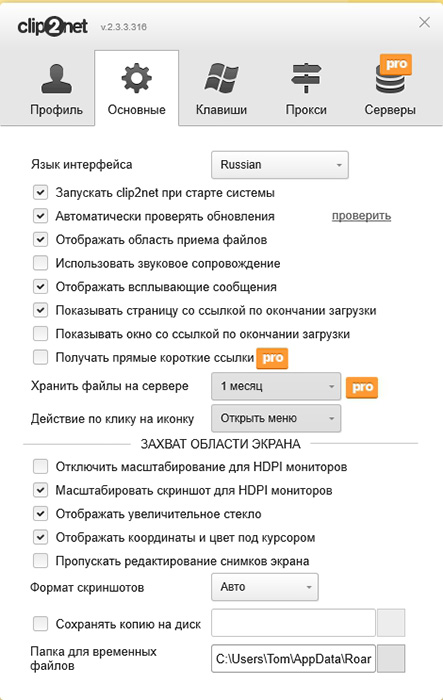
Kuinka asentaa Clip2net -ohjelma
Tämän apuohjelman asennus on hyvin yksinkertaista. Ensin sinun on ladattava se viralliselta sivustolta (https: // clip2net.Com/ru/), painamalla suurta painiketta "Lataa Clip2net for Free" ja käynnistä ladattu tiedosto. Asennuksen aikana ilmestyy ikkuna, jossa sinun on valittava kansio, mutta voit jättää sen oletusarvoisesti. Kiinnitä myös huomiota ikkunaan, jossa ehdotetaan ylimääräisen Yandex -selaimen ja Yandex -lisäyksen asentamista - poista valintamerkit siellä, jos et tarvitse kaikkea. Apuohjelma on hyvin pieni, joten asennus on erittäin nopea. Sen jälkeen se alkaa heti, ja TRIA: ssa - missä kello, sen kuvake ilmestyy ylöspäin suuntautuneen nuolen muodossa. Myös ensimmäisessä käynnistyksessä ilmestyy ikkuna, joka näyttää avaimet ohjelman hallitsemiseksi:
- PRTSCR - kuvakaappaus.
- Win + A - Ota kuvakaappaus ja avaa se editorissa.
- Alt + Win + A - Jaa tiedosto, ts. Lähetä se palvelimelle ja hanki linkki.
Ohjelma tarjoaa myös rekisteröinnin sivustolle. Tämä on tehtävä nähdäksesi kaikki tilisi säilyneet kuvat, saada mahdollisuus tarkastella, muokata, ladata niitä tai poistaa ne.
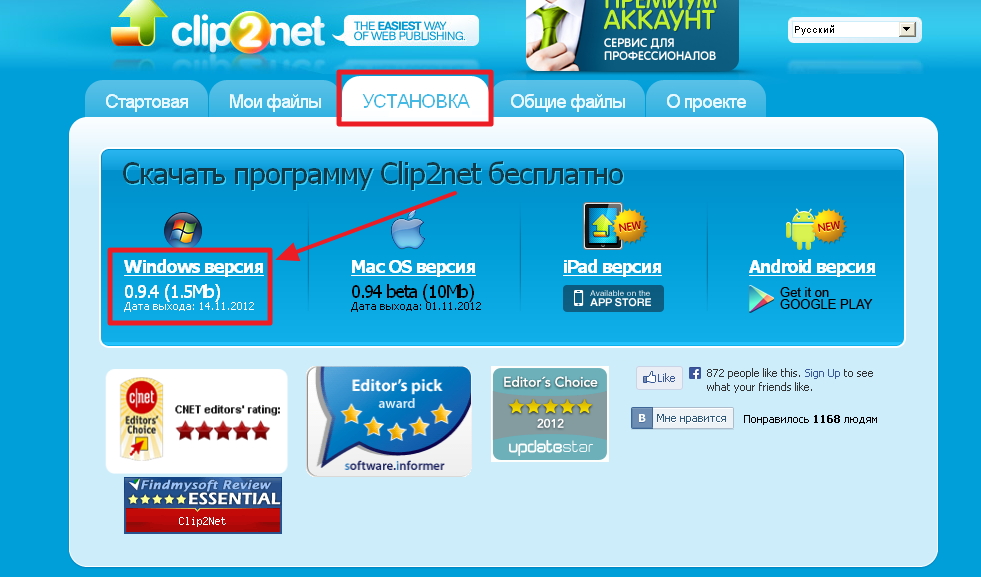
Clip2net -asetukset
Jos napsautat lokeron ohjelmakuvaketta, valikko tulee näkyviin. Siinä voit valita kuvakaappauksen, josta näytön alue tulisi tehdä - tietty ikkuna tai vain näyttöalue. Voit myös lähettää pieniä tiedostoja ja tehdä jopa videon näytöltä, mutta ilmaisessa versiossa se ei ole käytettävissä. Ensimmäinen asia on rekisteröidä ohjelmasta, jos et tehnyt tätä sivustolla. Jos olet rekisteröitynyt, niin ohjelmassa sinun on annettava kirjautumis- ja salasana siten, että se lähettää kuvakaappauksesi tilillesi, ei vain palvelimelle. Sitten apuohjelma näyttää lähetettyjen tiedostojen luettelon, ja sivustolla näet ne kaikki luettelona. Voit myös siirtyä "Asetukset" -valikkoon, ja sitten ylimääräinen ikkuna avataan, missä voit määrittää paljon asioita. Kutsutaan välilehtien pääasetuksia:
- Profiili - Täällä voit jättää tilisi ja esitellä toisen, jos siellä on.
- Tärkeimmät - tässä on kerätty asetukset ohjelman työstä. Voit poistaa CLIP2NET AutoNaven käytöstä järjestelmän aloittaessasi, valitse tiedostomuoto, sammuta päivitys, kytke ääni käyttöön, kun luodaan kuvakaappaus, sammuta sivun automaattinen avaaminen selaimessa tiedoston lähettämisen jälkeen. Täällä palvelimen tiedostojen tallennusaika on määritetty täältä. Voit määrittää lisäkansion tietokoneelle, johon myös kuvakaappaukset tallennetaan.
- Avaimet - Täällä voit asettaa omat avainyhdistelmäsi tietyille toimille.
- Välityspalvelin - välityspalvelimen asetukset. Jokainen, joka osaa määrittää sen, hän tietää, mikä se on. Tämä on kokeneille käyttäjille.
- Palvelimet - Voit lisätä omat tietojen tallennustilat, jos kirjoitat tähän tilien pääsyä varten FTP -protokollassa. Joten voit ladata kuvia omaan hosting -palveluun.
Yleensä vaaditaan etsimään vain kahdessa ensimmäisessä välilehdessä. Loput tarvitaan harvoin, vain niille, jotka haluavat määrittää ohjelman kokonaan itselleen.
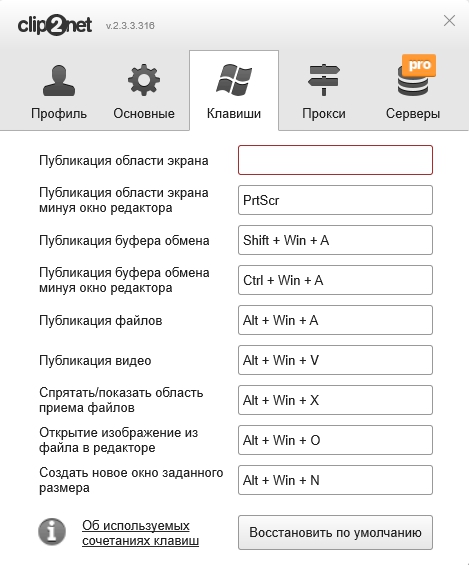
Kuvakaappauksen luominen CLIP2NET -sovelluksella
Clip2Net -kuvakaappaus on luotu hyvin yksinkertainen. Jos ohjelma käynnistetään ja sen kuvake on lokerossa, paina vain Win + A- tai PRTSCR -avaimet. Jos näytön tila on valittu, sinun on vain valittava tämä alue hiiren kanssa, ja se pysyy kuvatiedostossa. Jos ikkunatila on valittu, ohjelma pyytää ilmoittamaan ikkunan, jonka kuvakaappaus on tehtävä. Sen jälkeen kuva menee palvelimelle ja kansioon, jos ilmoit sen asetuksissa ja ilmestyy luetteloon. Jos tässä luettelossa napsauta "Avaa" -painiketta, kuva avataan yksinkertaisella editorissa. Siellä voit käyttää joitain tunnisteita, kirjoituksia, hahmoja, nuolia ja tallentaa uudelleen. Kiinnitä huomiota - toinen tiedosto tallennetaan, ei lähde kirjoitetaan uudelleen. Jokaisella kuvalla on lyhyt linkki, joka voidaan lähettää postitse tai viestissä muille ihmisille. Tässä linkissä sille osoitettu kuva avataan.
Ohjelmat, kuten Clip2Net, helpottavat tavallisten käyttäjien elämää, rutiininomaisista toimista päästä eroon. Niiden avulla voit jakaa kuvan nopeasti näytöltä muiden ihmisten kanssa.
- « Windows -virhekorjaukset eivät riitä levytilaa
- Airplay -tekniikka ja sen vuorovaikutus iPhonen ja MacBookin kanssa »

